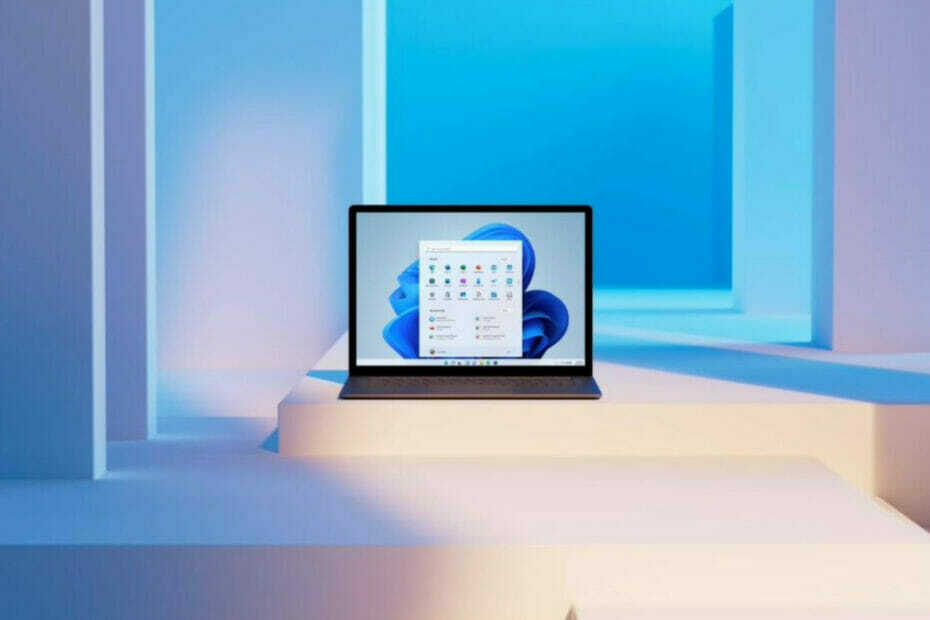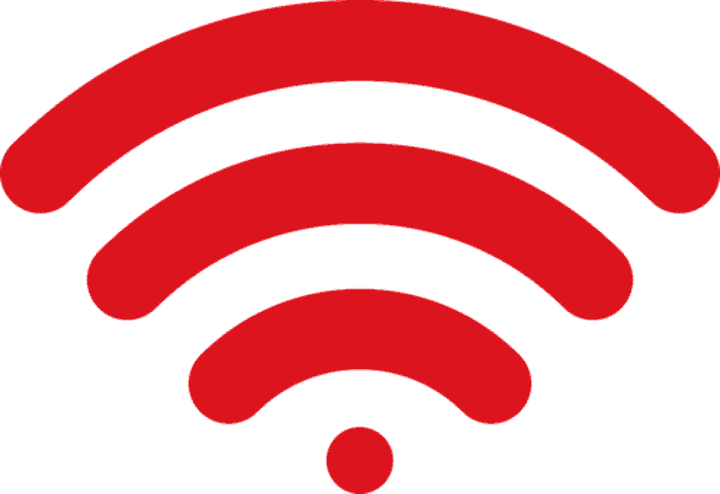
Tento software udrží vaše ovladače v chodu, a tak vás ochrání před běžnými chybami počítače a selháním hardwaru. Zkontrolujte všechny své ovladače nyní ve 3 snadných krocích:
- Stáhněte si DriverFix (ověřený soubor ke stažení).
- Klepněte na Začni skenovat najít všechny problematické ovladače.
- Klepněte na Aktualizujte ovladače získat nové verze a zabránit poruchám systému.
- DriverFix byl stažen uživatelem 0 čtenáři tento měsíc.
Jak odstranit WiFi sítě, které už na svém počítači s Windows 10, 8.1 nepoužívám?
- Zapomeňte na Nastavení sítě
- Zapomeňte na připojení
- Zapomeňte na použití příkazového řádku
- Zapomeňte na všechny sítě najednou
Pokud používáte operační systém Windows 10 a pokusíte se připojit k blízké WiFi síti nebo se chcete jen připojit k vlastnímu bezdrátovému routeru v doma by vás mohly otravovat všechny ostatní sítě, které se objevují ve funkci Dostupné WiFi sítě v systému Windows 10, 8.1. Proto se dozvíte níže několik metod, jak odstranit nebo zapomenout nepoužívané názvy sítí pro připojení WiFi ve Windows 10, 8.1 a zabere vám to jen pár minut čas.
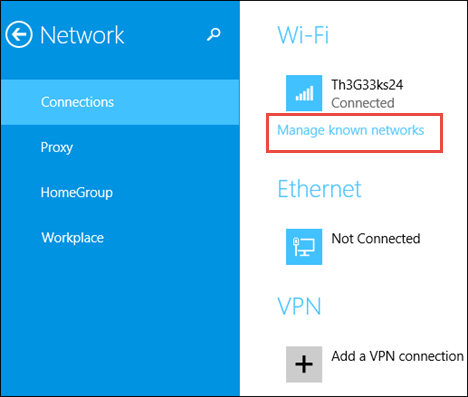
V operačním systému Windows 8.1 bylo obtížné se dostat k funkci „zapomenout na bezdrátovou síť“, ale pomocí a díky několika aktualizacím systému Windows 8.1 to bylo možné a použitím níže uvedených tří metod uvidíte, jak snadné je to udělat vy sám. Níže uvedené metody také popisují, jak zapomenout na bezdrátové sítě pomocí funkce příkazového řádku, funkce nastavení počítače se systémem Windows a jejich deaktivace v nabídce „Seznam sítí“.
Odstraňte nebo zapomeňte na nepoužívané názvy sítí pro připojení WiFi v systému Windows 10
1. Zapomeňte na Nastavení sítě
- Aby tato metoda fungovala, musíte být v dosahu konkrétní WiFi sítě.
- Přesuňte kurzor myši do pravé dolní části obrazovky.
- Na panelu Charms, který se objeví, budete muset kliknout levým tlačítkem nebo klepnout na funkci „Nastavení“.
- Ve funkci „Nastavení“ musíte najít ikonu „Síť“ a kliknout na ni levým tlačítkem.
- Nyní v okně „Síť“ budete mít k dispozici seznam dostupných WiFi sítí, ke kterým se můžete připojit.
- Klikněte levým tlačítkem nebo klepněte na konkrétní síť, kterou chcete odebrat, a klikněte levým tlačítkem nebo klepněte na tlačítko „Připojit“.
- Pokud se nyní nemůžete k této síti připojit, získáte přístup ke dvěma tlačítkům „Zapomenout na síť“ nebo „Zavřít“. V tomto okně budete muset kliknout levým tlačítkem nebo klepnout na funkci „Zapomenout na síť“.
2. Zapomeňte na připojení
- Pokud máte nejnovější aktualizace pro Windows 8.1, přejděte na funkci nastavení počítače přesunutím kurzoru myši do pravé dolní části obrazovky a kliknutím levým tlačítkem na „Nastavení“.
- Nyní klikněte levým tlačítkem na přítomnou funkci „Síť“.
- Klikněte levým tlačítkem nebo klepněte na „Připojení“ v okně „Síť“.
- Klikněte levým tlačítkem nebo klepněte na požadovanou síť WiFi, kterou chcete odebrat.
- Klikněte levým tlačítkem nebo klepněte na odkaz „Spravovat známé sítě“, který se nachází v dolní části WiFi sítě, kterou chcete odebrat.
- Nyní máte seznam dostupných sítí WiFi.
- Klikněte levým tlačítkem nebo klepněte na WiFi síť, kterou chcete zapomenout.
- Klikněte levým tlačítkem nebo klepněte na tlačítko „Zapomenout“ v pravé dolní části okna.
- Nyní by měla být síť zapomenuta a již by se neměla ukládat do systému Windows 8.1.
3. Zapomeňte na použití příkazového řádku
- Na úvodní obrazovku systému Windows 8.1 napište následující: „cmd“ bez uvozovek.
- Klikněte pravým tlačítkem na ikonu „Příkazový řádek“, která se zobrazí po dokončení vyhledávání.
- Klikněte levým tlačítkem nebo klepněte na funkci „Spustit jako správce“ v zobrazené nabídce.
- Klikněte levým tlačítkem nebo klepněte na tlačítko „Ano“, pokud vás k tomu vyzve zpráva k ovládání uživatelského účtu.
- Do černého okna, které se objeví, napište: „netsh wlan zobrazit profily„Bez uvozovek.
- Zmáčkni "Enter”Na klávesnici.
- Nyní v okně Příkazový řádek byste měli dostat seznam všech dostupných WiFi sítí.
- Vyhledejte název bezdrátové sítě, kterou chcete deaktivovat.
- Do okna příkazového řádku napište následující: netsh wlan smazat název profilu = „název sítě“
Poznámka: Místo „název sítě „Z výše uvedeného příkazu budete muset napsat skutečný název sítě, kterou chcete deaktivovat.
Stiskněte tlačítko „Enter“ na klávesnici.
4. Zapomeňte na všechny sítě najednou
- Otevřete příkazový řádek jako správce
- Zadejte následující příkaz (bez uvozovek): „netsh wlan smazat název profilu = * i = * “, a stiskněte klávesu „Enter“
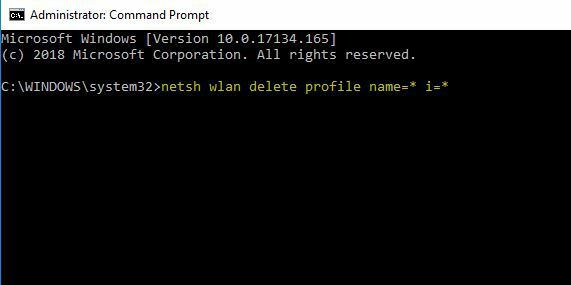
- Počítač odpojí a zapomene všechny dostupné sítě a odebere jejich profil. Zkuste se znovu připojit k síti, kterou jste předtím používali.
Jedná se o čtyři snadné metody, které musíte udělat, abyste odstranili nebo zapomněli WiFi síť podle vašeho výběru v systému Windows 8.1. Pokud potřebujete další pomoc v zaslaném článku, můžete nám napsat níže do sekce komentářů na této stránce výše.
PŘEČTĚTE SI TAKÉ: Moje bezdrátová mini myš Logitech M187 má několik vážných problémů s výdrží baterie